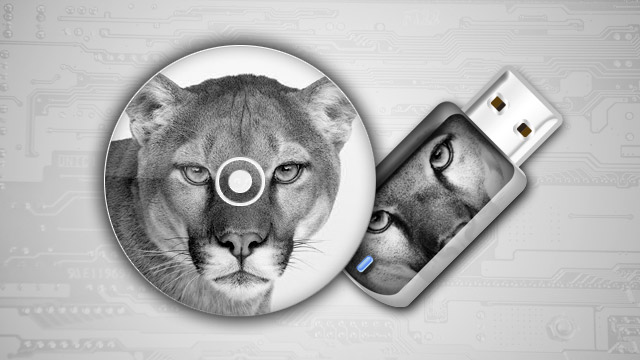
O novo e esperado sistema operacional da Apple, o Mountain Lion, foi lançado e pode ser comprado e instalado diretamente através da Mac App Store por US$ 19.99
Para quem possui mais de um Mac e não quer ficar fazendo o download de 4.34Gb em cada máquina, existe uma forma na qual você poderá gravar um DVD (ou um pendrive) com a imagem, para ser utilizada posteriormente em outros Macs ou em emergências, pois o instalador é removido pelo sistema após a instalação.
Para isso, basta seguir os passos abaixo para criar o DVD:
- Compre o OS X Lion na Mac App Store e faça o download
- Após o término do download, ele irá inicializar o instalador. Não clique para prosseguir
- Abra o Finder e depois vá na pasta dos Aplicativos
- Encontre o Mountain Lion Installer, clique com o botão direito (ou Alt-Click) e selecione a opção “Show Package Contents”
- Selecione a pasta “Contents” e depois “Shared Support”
- Encontre o arquivo “InstallESD.dmg”
- Copie o arquivo “InstallESD.dmg” para outra pasta (ex: desktop)
- Abra o aplicativo “Disk Utility” e selecione a opção “Burn”
- Selecione o arquivo “InstallESD.dmg”
- Insira um DVD virgem no drive para fazer a gravação
Para criar um pendrive de book, siga os passos abaixo para preparar o pendrive.
- Abra o Disk Utility com o pendrive conectado na porta USB
- Selecione a opção “Partition” e no menu dropdown selecione a opção “Mac OS Extended (Journaled)” e confirme
Após preparar o pendrive, basta seguir os passos abaixo:
- Compre o OS X Lion na Mac App Store e faça o download
- Após o término do download, ele irá inicializar o instalador. Não clique para prosseguir
- Abra o Finder e depois vá na pasta dos Aplicativos
- Encontre o Lion Installer, clique com o botão direito (ou Alt-Click) e selecione a opção “Show Package Contents”
- Selecione a pasta “Contents” e depois “Shared Support”
- Encontre o arquivo “InstallESD.dmg”
- Copie o arquivo “InstallESD.dmg” para outra pasta (ex: desktop)
- Abra o aplicativo “Disk Utility” e selecione o pendrive
- Clique na opção “Restore”
- Arraste o arquivo “InstallESD.dmg” para a opção “Source”
- Na opção “Destination” deve aparecer o nome do seu pendrive
- Clique em “Restore” e confirme a opção “Erase”
Pronto, o DVD e/ou pendrive do Mountain Lion está pronto para uso.


